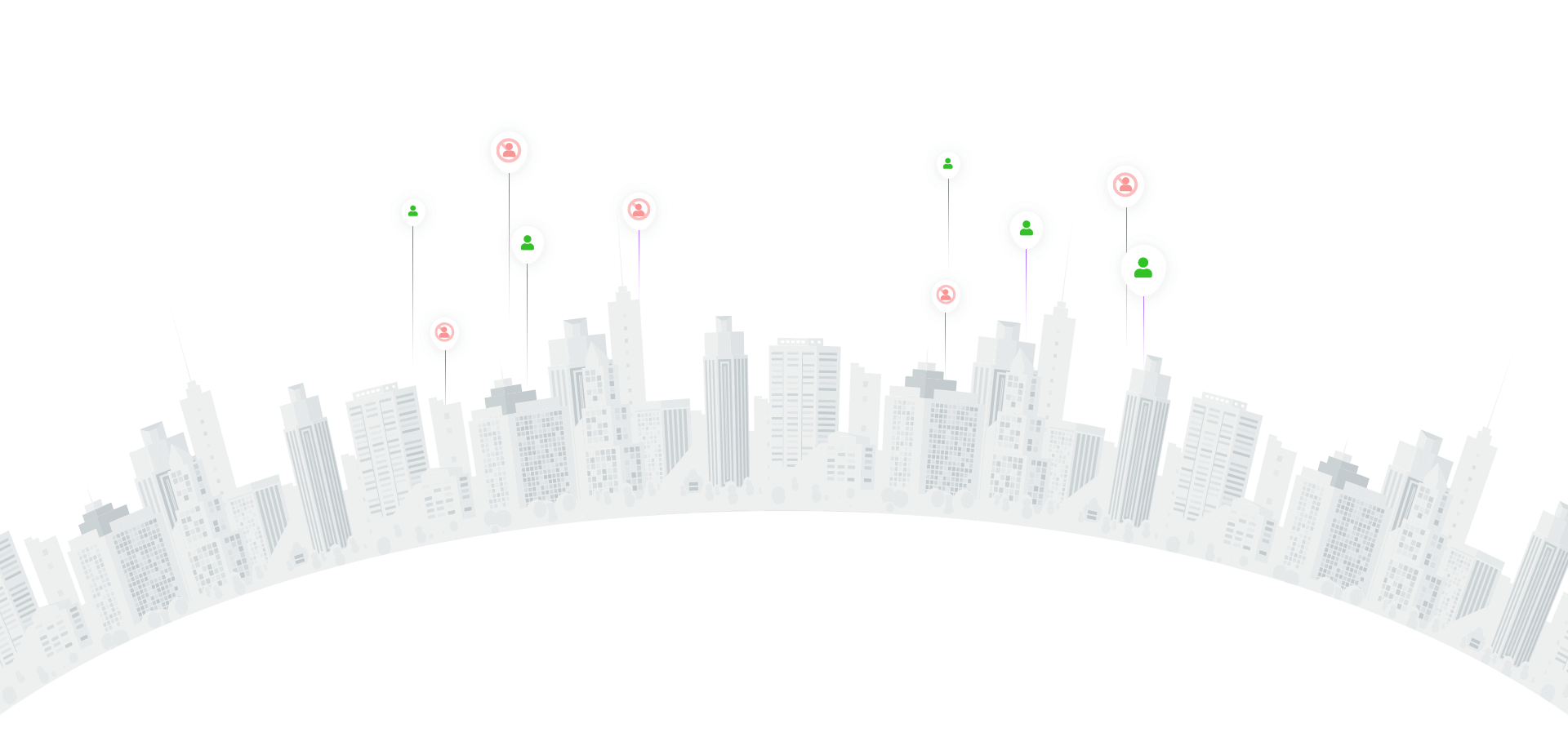
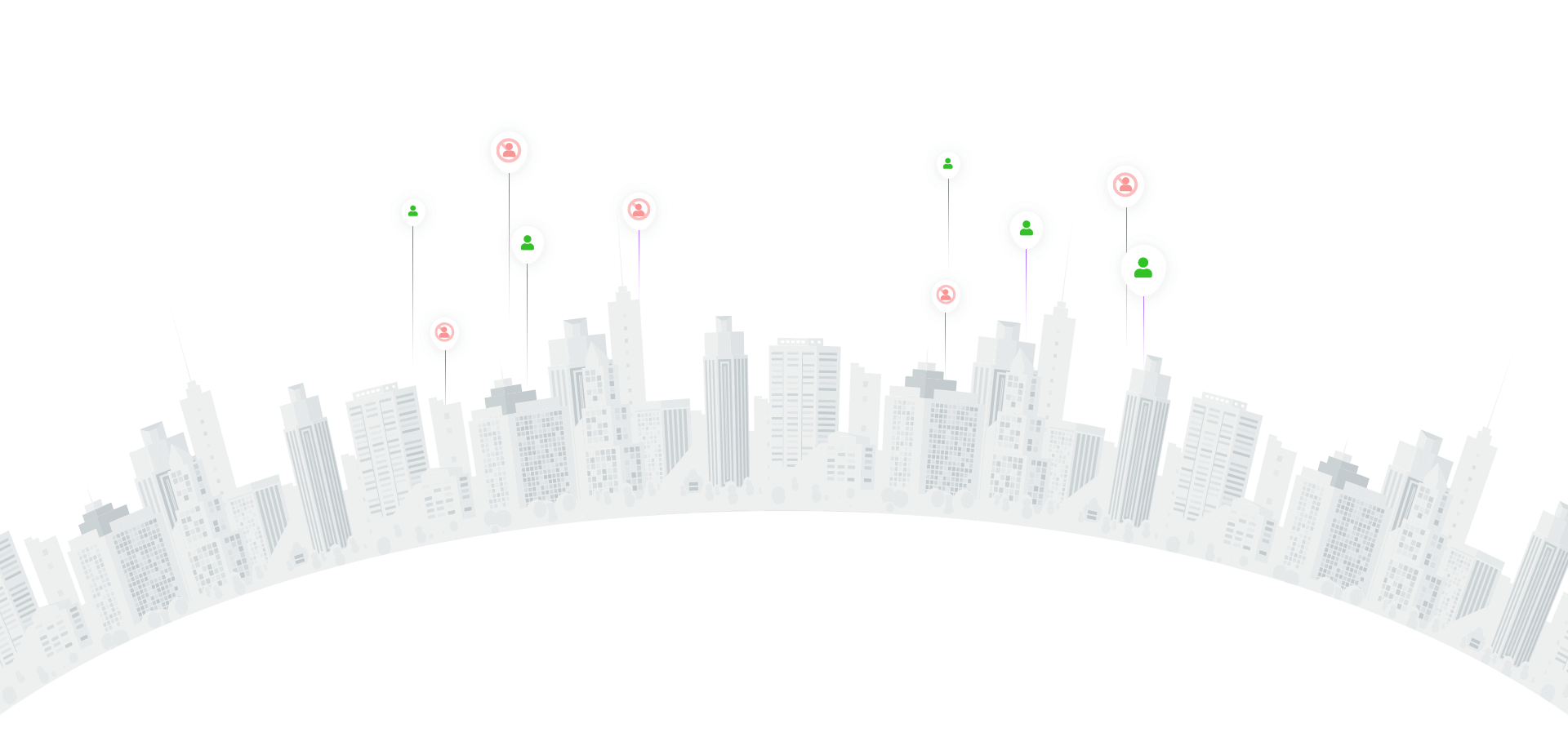
Подписка Meta Verified для компаний пока доступна не всем (возможно только в нескольких странах, ожидаем когда появится более массово).
Если функция станет доступна для вас, то при условиях соответствия требованиями вы сможете оформить подписку Meta Verified для своей компании.
Что такое Meta Verified для компаний?
Это платная подписка для бизнес аккаунтов в Instagram и на Facebook, которые соответствуют требованиям. Эта подписка включает в себя пакет эксклюзивных функций и преимуществ для соответствующих требованиям компаний, которые пройдут процесс подтверждения.
Чтобы оформить подписку Meta Verified, у вас должен быть полный доступ к бизнес-аккаунту, который соответствует требованиям.
Пользователи должны включить двухфакторную аутентификацию в своих личных аккаунтах, с помощью которых они будут входить в бизнес-аккаунт, к которому у них есть доступ, после начала процесса подтверждения.
Инициировав процесс подтверждения и отправив первый платеж, вы не сможете изменить имя пользователя, название профиля, категорию или местоположение объекта компании. Если вы хотите отредактировать эту информацию, отмените платную подписку и оформите ее заново. После одобрения вашей заявки и при соблюдении определенных условий, вы сможете обновить фото профиля объекта компании.
Примечание. Если вы не завершите процесс подтверждения, подписка будет аннулирована, а вы сможете получить возврат средств за нее.
Как оформить подписку Meta Verified
Часть 1. Выберите объекты компании (Instagram или Фейсбук) и настройте платежи
На этом этапе вы должны выбрать, какие объекты компании нужно подтвердить, и настроить платежи за подписку.
Перейдите по адресу business.facebook.com и войдите в свой аккаунт.
Выберите Настройки в меню в левой части страницы.
Нажмите Meta Verified в меню слева.
Нажмите Настройки в меню и выберите Введите информацию, чтобы создать учетную запись.
Нажмите Начать и следуйте инструкциям на экране.
Выберите необходимые объекты компании и нажмите Далее.
Выберите страну вашей компании и нажмите Продолжить.
Перейдите на экран настроек, который содержит список функций подписки.
Нажмите сохранить изменения.
Вскоре вы получите уведомление о том, что подписка оформлена.
Нажмите Настройки > Meta Verified.
Если у вас нет бизнес-аккаунта, он будет создан автоматически.
Следуйте инструкциям, чтобы подтвердить свою личную информацию.
Выберите параметры безопасности и нажмите Продолжить.
Готово! Теперь вы можете использовать подписку Meta Verified.
После выполнения всех действий вам следует вернуться на страницу только для бизнес-аккаунтов, чтобы завершить оформление.
На данной странице вам также нужно выбрать способ проверки и следовать инструкциям на экране.
Еще раз, не забудьте выбрать настройки и заполнить все поля для каждого объекта, который вы хотели бы подтвердить.
Обратите внимание, что это важно, так как другие изменения могут привести к отказу от подтверждения.
Проверьте информацию о подписке и нажмите Далее.
На этом этапе вам нужно будет ввести нужные данные для подтверждения, и следовать инструкциям на экране.
Нажимая кнопку Обновить, вы получаете доступ к полной информации о подписке.
Подтвердите объявление, чтобы начать новый процесс работы с Meta Verified.
После проверки, вам потребуется подтвердить свою личность для подтверждения вашей компании.
После ввода новой информации вам необходимо выполнить процесс проверки.
Новые пользователи должны предоставить актуальные документы для подтверждения их личной информации.
Часть 2. Включение двухфакторной аутентификации
На этом этапе вы должны включить двухфакторную аутентификацию — функцию безопасности, которая будет требовать вводить специальный код при каждой попытке войти в аккаунт с незнакомого устройства.
На этом этапе вам нужно будет добавить номер телефона и подтвердить его.
Выберите настройки и включите двухфакторную аутентификацию на своих аккаунтах.
После этого процесс отправки требуемых данных и обновления будет завершен.
Часть 3. Подтверждение сведений о компании
Подтверждайте информацию о компании, если требуется.
Для этого вам нужно будет подождать некоторое время, пока ваша компания пройдет процесс проверки.
Не забывайте следить за тем, чтобы ваша информация оставалась актуальной.
Затем снова проверяйте все необходимые детали.
Если ваша информация была ошибочной или недействительной, возможно, вам потребуется обратиться в поддержку Meta.
После завершения этого этапа вы получите уведомление о подтверждении своей информации.
На следующем экране вы сможете обратиться в поддержку, если возникнут какие-либо проблемы или трудности.
После завершения процесса вы сможете вызвать поддержку и обновить статус вашей компании.
Ваша компания, как правило, будет проверена, и к ней будут применяться те же правила, что и к обычной проверке.
Не забывайте следить за информацией и всегда предоставлять все необходимые данные.
Таким образом, вам нужно выбрать способ получения и гарантировать, что ваша бизнес-компания будет продолжать функционировать.
Часть 4. Выбор способа подтверждения
На последнем этапе вы выбираете способ подтверждения для своей компании.
Вы можете выбрать SMS, голосовой вызов или другой способ обновления.
Теперь выберите нужный способ подтверждения.
Пройдите процедуру подтверждения, чтобы подготовиться к получению статуса проверенной компании.
Затем дождитесь уведомления по вашему обращению, чтобы определить, соответствует ли ваша информация требованиям.
Если не удастся произвести подтверждение о статусе Meta, вы получите уведомление.
Помните, что вы можете только выбрать один способ подтверждения.
Соблюдайте 'требования', а также следите за инструкциями.
Примечание. Если у вас возникли проблемы с подтверждением, вы можете ввести новую информацию о своей компании.
Не забывайте, что подтверждение может осуществляться при наличии необходимых документов.